Maison >Tutoriel système >Série Windows >'Introduction détaillée aux méthodes et techniques de mise à niveau de win101909'
'Introduction détaillée aux méthodes et techniques de mise à niveau de win101909'
- 王林avant
- 2023-12-23 17:45:55818parcourir
Après que Microsoft ait publié win101909, ne vous précipitez pas pour effectuer la mise à niveau. Vous pouvez d'abord vous renseigner sur les méthodes de mise à niveau du système et les techniques de mise à niveau du système pour éviter de nombreux problèmes. Laissez-moi maintenant laisser l'éditeur vous indiquer la méthode de mise à niveau win101909 la plus fiable~
Quelles sont les méthodes et techniques de mise à niveau pour win101909 :
1 Sauvegardez le système
Vous pouvez sauvegarder le système actuel avant de mettre à jour le système win101909 si. s'il y a un problème après la mise à jour, si vous n'êtes pas satisfait, vous pouvez facilement restaurer le système d'origine
1. Utilisez le raccourci « Win+i » pour ouvrir « Paramètres », recherchez « Mise à jour et sécurité » et cliquez pour entrer.
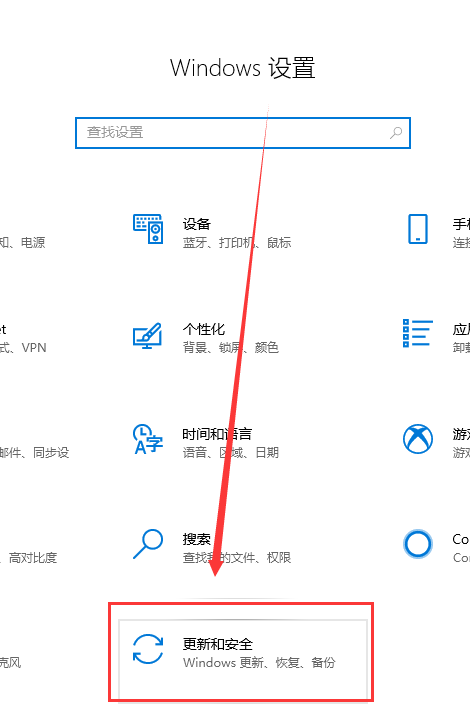
2. Recherchez « Sauvegarde » à gauche, sélectionnez « Aller à Sauvegarde et restauration » à droite et cliquez pour entrer.
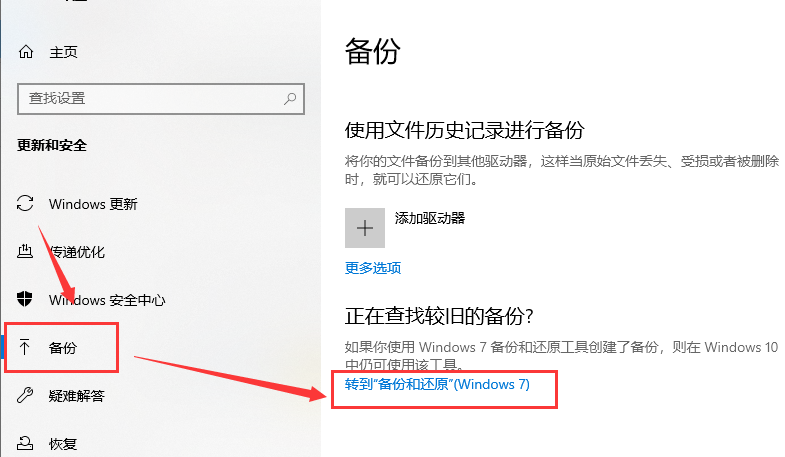
3. Sélectionnez « Définir la sauvegarde » dans la fenêtre « Sauvegarde et restauration » et cliquez pour ouvrir la sauvegarde. Attendez.
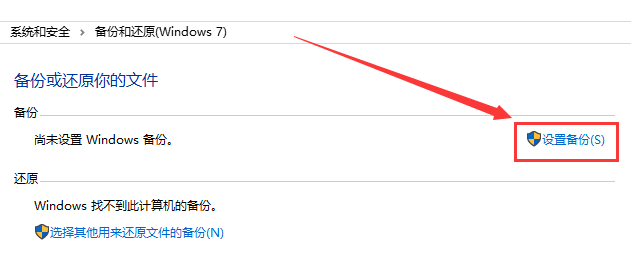
4. Dans « Paramètres de sauvegarde », vous pouvez sélectionner le disque de sauvegarde et cliquer sur « Suivant ».
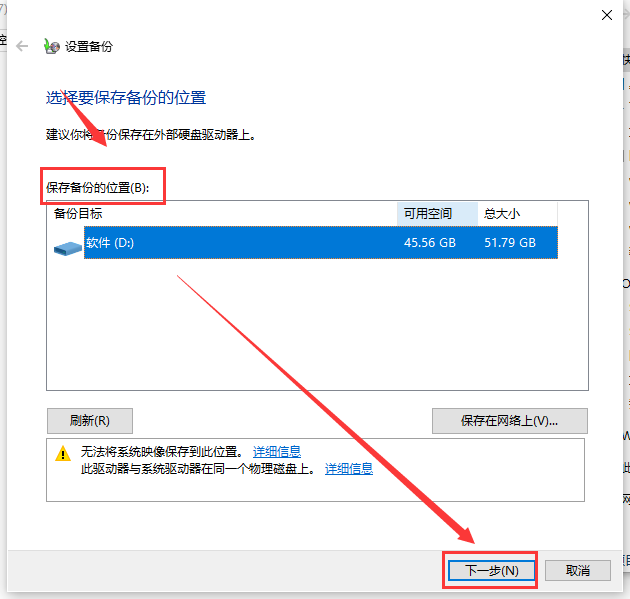
5. Une invite apparaît pour sélectionner le contenu de la sauvegarde. Il y a « Laisser Windows choisir » et « Laissez-moi choisir ».
Choisissez-en un en fonction de votre situation personnelle et cliquez sur "Suivant".
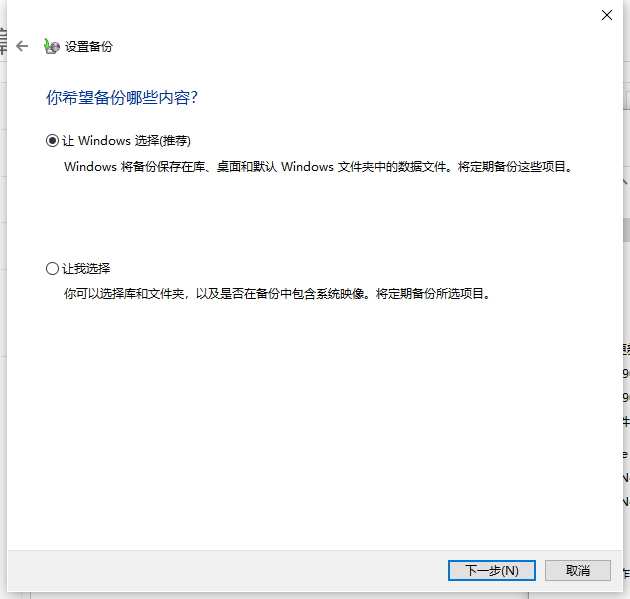
6. Vérifiez les paramètres de sauvegarde. Après avoir confirmé qu'ils sont corrects, cliquez sur "Enregistrer les paramètres et exécuter la sauvegarde".
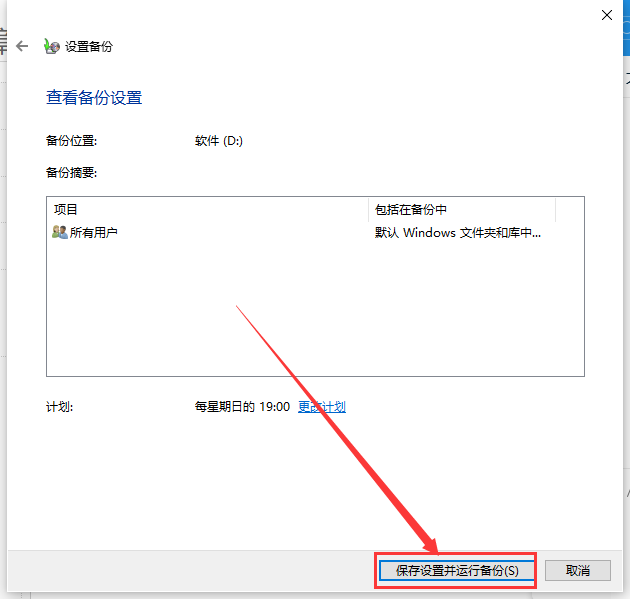
2. Mettez à jour le système
1. Ouvrez toujours "Paramètres" et entrez "Mise à jour et sécurité".
2. Sélectionnez Windows Update sur la gauche. Sur le côté droit de la fenêtre, vous pouvez voir si la version du système que vous utilisez est la dernière.
Si c'est la dernière, il n'est pas nécessaire de cliquer sur Rechercher les mises à jour.
S'il ne s'agit pas de la dernière version, vous devez cliquer sur l'option Rechercher les mises à jour. Ou cliquez pour télécharger directement.
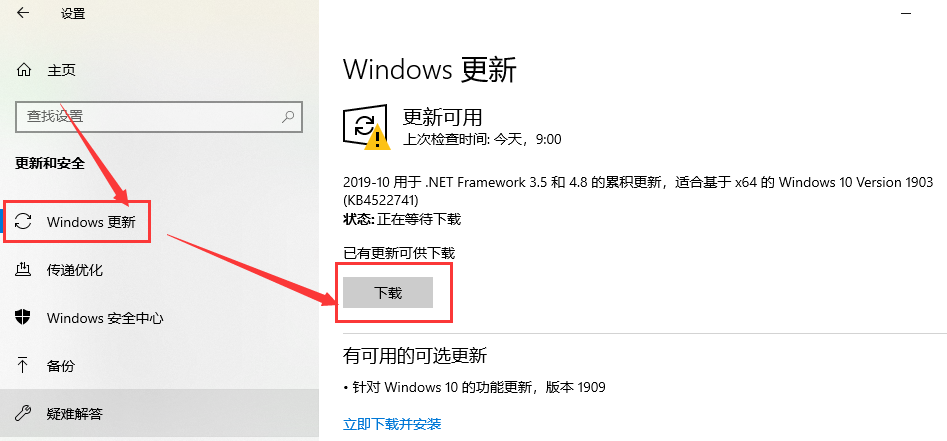
3. Vous pouvez suspendre les mises à jour pendant 7 jours ou modifier la période d'utilisation.
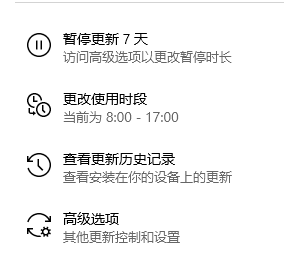
4. Cliquez pour afficher l'historique des mises à jour et une fenêtre s'ouvrira. Si vous ne souhaitez pas que votre ordinateur soit mis à jour, vous pouvez cliquer sur Désinstaller les mises à jour pour désinstaller les mises à jour.
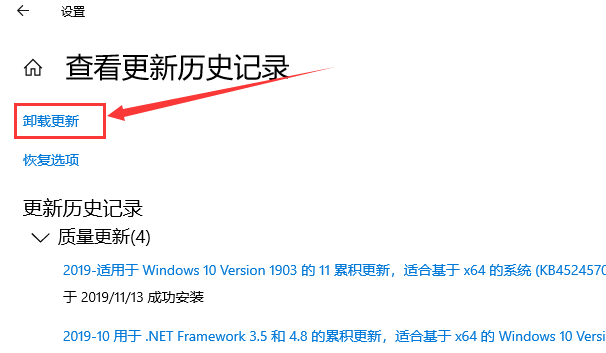
5. Cliquez sur Options avancées pour ouvrir la fenêtre Paramètres des options avancées.
6. Nous pouvons choisir l'heure de pause pour suspendre les mises à jour, ou nous pouvons choisir l'heure de la prochaine mise à jour.
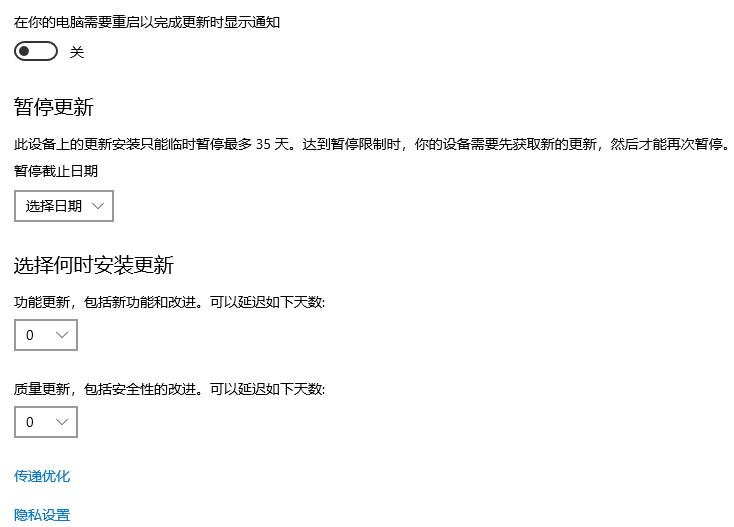
Ce qui précède est le contenu détaillé de. pour plus d'informations, suivez d'autres articles connexes sur le site Web de PHP en chinois!
Articles Liés
Voir plus- Comment résoudre le problème de la rotation du bureau Windows 7 à 90 degrés
- Comment mettre fin de force à un processus en cours dans Win7
- Version préliminaire de Win11 Build 25336.1010 publiée aujourd'hui : principalement utilisée pour tester les pipelines d'exploitation et de maintenance
- Aperçu de la version bêta de Win11 Build 22621.1610/22624.1610 publié aujourd'hui (y compris la mise à jour KB5025299)
- La reconnaissance d'empreintes digitales ne peut pas être utilisée sur les ordinateurs ASUS. Comment ajouter des empreintes digitales ? Conseils pour ajouter des empreintes digitales sur les ordinateurs ASUS

